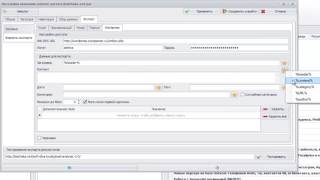Как убрать или изменить надпись «Сайт работает на WordPress». Wordpress как работает
Что Такое (Wordpress) 7 Хороших Подробных Ответов

Здравствуй, Дорогой читатель.
Тех, кто только начал заниматься строительством сайтов, очень интересуют подробности о CMS (Content Management System) и как они работают.
Об одном из таких сервисов, а точнее говоря конструкторов, сегодня и пойдёт речь. Мы разберём ВордПресс. Это самый популярный движок для строительства сайтов.
Чтобы понять, что такое WordPress, и как это работает, нужно познакомиться с его преимуществами и возможностями.
Что такое WordPress?
Изначально проект развивался большой группой программистов, которые смогли предусмотреть почти все нужды пользователей. Конструктор распространяется бесплатно и имеет открытый исходный код.
WordPress представляет собой программное обеспечение. Для его использования понадобится только браузер. Данный движок используется для создания блогов, небольших сайтов, персональных страничек и т. д.
Он имеет простой интерфейс, лишённый огромного количества непонятных кнопок и меню. Новичок сможет разобраться со всем за пару часов.

WordPress — это система управления сайтами
Многие опросы говорят, что WP пользуются, чуть ли не половина всех вебмастеров. Большим преимуществом конструктора является возможность создать сайт буквально за несколько минут.
Для этого не требуются знания MySQL, PHP или GNU GPL. Также вам не потребуются навыки программирования. Система предлагает готовые шаблоны, из которых можно подобрать вариант будущего сайта.

Адаптивная WordPress тема
WordPress будет полезен и для тех, кто обладает знаниями в области веб-программирования. Зная PHP, можно без труда изменить шаблон нужным образом, сделав его уникальным.
Можно легко добавлять страницы, записи, изображения, видео, таблицы и виджеты. С последним термином знакомы не все, поэтому разберём его более подробно.
Виджеты для WordPress
Виджет — это программа, имеющая собственный функционал, которая может быть представлена в виде графического интерфейса.
Особенность виджетов в том, что они работают отдельно от основной платформы. Это позволяет вносить всевозможные изменения во внешний вид и дизайн сайта.

Виджеты для WordPress
Разумеется, полностью заменить HTML, PHP, CSS виджеты не могут, но они предлагают довольно широкий инструментарий.
Это спасает пользователей от необходимости изучения многотомных материалов по структурированию данных и разметке, на что потребовалось бы огромное количество времени.
Виджеты упрощают труд. Работа с ними займёт максимум несколько часов, но результат будет сложно отличить от профессиональной работы.
Для кого предназначена CMS?
Если вы думаете, что инструменты CMS используют только любители, не знакомые с тонкостями сайтостроения, то вы сильно ошибаетесь.
WordPress очень популярен среди профессионалов. Он даёт большое пространство для творчества, избавляя от необходимости заниматься рутинной работой.
workdoma.ru
как работают, для чего нужны
Вступление
Чтобы понять, что такое плагины WordPress, нужно для начала вспомнить, что WordPress это система управления содержимым и функционалом, для создания интернет ресурса типа сайт. По технике исполнения, WordPress это программный скрипт, объединяющий связанные php файлы. Эти файлы образуют ядро WordPress и достаточны для создания простейшего блога (сайта).
Вот только одно но, сайт, созданный на ядре WordPress, получается, какой-то невзрачный и слишком уж минималистический.
Что такое плагины WordPress в истории развития
В «детские» годы WordPress, а именно до версии WP 1.2. чтобы расширить функционал системы, нужно было редактировать ядро Worpress. По понятным причинам это было неудобно, улучшения пропадали при обновлении, да и не всякий пользователь может редактировать ядро системы.
Чтобы исправить такое положение вещей, авторы WordPress пошли известным путем и создали ядро, на которое можно «навешивать» дополнительные программы для расширения функционала WordPress. Эти дополнительные программы и называются плагины. Они легко устанавливаются на сайт, лежат в папке /wp-content/plugins/ и цепляются за ядро WordPress специальными хуками.
Поясню, что значит цепляются.
Как работают плагины WordPress
Система WordPress работает, используя большой набор стандартных функций ядра. Функция вызывается, исполняется и по функции производится действие (возвращается результат). Такими действиями может быть открытие страницы блога, вывод комментария внизу статьи, вывод формы авторизации и т.д. и т.п.
Как раз перед возвращением результата функция «встречает» зацепившейся плагин. «Зацепившейся» плагин перед возвращением результата, «заставляет» исполнить дополнительные инструкции в своем коде и тем самым улучшить результат вывода.
Зацепка плагина происходит после установки и активации плагина. После деактивации плагина он «отцепляется» от ядра, а после его удалении следы его стираются.
Авторы WordPress редко создают плагины для своей системы, а уж если создают, то это такие многофункциональные плагины, которые могут решить практически все дополнительные задачи для владельцев блога. Примером может служить мощный плагин Jetpack. Он один заменит более 30 плагинов.
Где найти плагины WordPress
Найти плагины WordPress не проблема. Все они (плагины) лежат в хранилищах плагинов тут:
А вот выбрать плагин это задача непростая, их в хранилище более 54000. В выборе, скорее всего, поможет информация блогеров в Интернет.
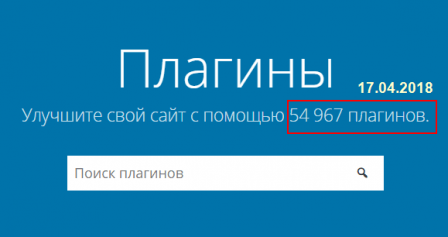
©www.wordpress-abc.ru
Другие Уроки WordPress
Статьи связанные по теме:
www.wordpress-abc.ru
Как убрать надпись "Работает на WordPress" правильно

Что бы убрать надпись внизу сайта «Proudly powered by WordPress» или «Работает на WordPress», многие вэбмастера и блогеры советуют править файл вашей темы footer.php, который можно найти по адресу /wp-content/themes/your-theme, удаляя из него конструкции между тегами div, имеющие класс site-info (например <div> тут php код выводящий «Работает на WordPress» </div><!-- .site-info -->), но к сожаление это не всегда работает, время проходит, и разработчики тем прячут это код где угодно. К примеру в шаблоне «Education-hub», который я использовал на вновь создаваемом сайте, код отвечающий за вывод копирайта находился в файле custom.php, который лежит по адресу /wp-content/themes/education-hub/inc/hook/ и выглядит кусок этого кода вот так

В итоге нет универсального способа убрать копирайт WordPress, но есть методы обнаружить это самый код, в любом файле вашей темы, для этого нужно воспользоваться поиском текста по файлам вашей темы, для этого конечно же все папку скачать с хостинга на ваш компьютер, для этого нужно воспользоваться файловым менеджером, я рекомендую Total Commander, он достаточно универсален.
Ищем код вывода копирайта wordpress
Лучше всего воспользоваться поиском по определенному слову, но не по названиям файлов, а по содержимому, т.е. в Total Commandere это можно сделать нажав на Alt + F7 или через меню Инструменты -> Поиск файов...

Появится вот такая форма поиска, где мы вписываем интересующий нас текст, искать нужно именно текст

Можно попробовать искать «copyright» или «site-info», но разработчики могут по другому обозвать это участок кода, тогда проще всего посмотреть имя класса, который отвечает за внешний вид выводимого копирайта, для этого нужно воспользоваться отладчиком, который сейчас имеет любой браузер (если конечно вы не пользуетесь Amigo ))), для этого просто нужно нажать ПРАВОЙ кнопкой мыши на интересующую нас надпись на сайте, и посмотреть какой класс отвечает за внешний вид надписи «Работает на WordPress»
Делаем правой кнопкой на надпись, выбираем «Исследовать элемент»

Затем смотрим в окно отладчика, и ищем какой класс стоит выше этой надписи.

В итоге видим что это класс ‘site-info’, но еще выше есть класс ‘copyrigt’, по этим именам уже и ищем в Total Commander файлы, находим php код который они обрамляют, и удаляем? Нет! Это бесполезно.
Как правильно убрать копирайт
Все темы у wordpress обновляются разработчиками, это обязательная процедура для всех, самое главное — исправляются уязвимости тем, и как следствие вашего сайта, поэтому при очередном обновлении ваши манипуляции буду удалены.
Вносите все правки в дочернюю тему, основная тема при обновлении удалит все ваши изменения и дополнения, и копирайт опять появится на сайте
В общем, если вы их будите вносить в файлы самой темы, и надписи опять появятся, поэтому лучше если у вас уже есть дочерняя тема, и соответственно свой css файл, который не зависит от обновлений, в него та и добавим css код, который «спрячет» надпись, это самый простой и надежный вариант. Я добавил вот такой, присвоил обоим классам свойства none
/*Убираем надпись Работает на WordPress | Education Hub автор: WEN Themes*/ .copyright { display : none; } .site-info { display : none; }
/*Убираем надпись Работает на WordPress | Education Hub автор: WEN Themes*/ .copyright { display : none; } .site-info { display : none; } |
В итоге в подвале сайта нет ни какой информации о том на чем, и каким образом работает ваш сайт, это лишняя информация для ваших посетителей, к тому же если вы делаете сайт на заказ, это вообще мовитон))))
Как обойтись без дочерней темы
Ну если же вы совсем ленивы, и не хотите делать дочернюю тему, о чем разжева.. написанно у меня тут, то можно воткнуть этот css код в специальное поле, которое возможно есть в настройках вашей темы, этот тоже прокатит, хотя менее профессионально. Для этого нажмите так

Затем

И сюда вставляете css код с вашим классом, на двух темах, которые были у меня в работе, (я делал сайты на них), этот класс назывался site-info, код выглядит так. Ну а если такого поля в настройках вашей темы нет, то тогда либо меняйте тему, либо делайте дочернюю.
.site-info { display : none; }
.site-info { display : none; } |
Если вы используете плагин кэширования, то обязательно удалите кэш в его настройках, а если не используете, то очень зря, ваш сайт тормозит и создает нагрузку на сервер, страницы грузятся медленно, что отрицательно скажется на поисковой оптимизации… блин опять меня понесло. Любимая тема просто. Все.
seo-wp.ru
Как убрать надпись "сайт работает на WordPress" из темы?
Люблю я писать решения простых вопросов, в этот раз расскажу вам, как убрать «сайт работает на wordpress» из шаблонов этого движка. Действительно, практически никому из вас, наверное, не хотелось бы видеть в своем шаблоне такую надпись. К счастью, убирается она за 1 минуту. Сначала давайте посмотрим, как она выглядит в одном из стандартных шаблонов:

Эта пометка всегда располагается в подвале сайта, то есть в самом его конце. Раз так, то ее надо искать в файле footer.php. Это один из файлов, необходимых для работы wordpress шаблона. Он отвечает как раз за вывод подвала сайта. Соответственно, нам надо немного подправить код в этом файле. Главное сейчас не пугайтесь, программистом для этого быть не надо, все предельно просто. Я постараюсь объяснить максимально подробно, настолько это возможно для такой мелочи.
В админке перейдите в пункт Внешний вид — Редактор.

Справа вы увидите список шаблонов (файлов), которые есть у текущей тема, которая активирована на вашем сайте. Вам нужно найти в этом списке footer.php. Теперь щелкните по нему и откроется весь код этого файла.
Кода может быть совсем немного, поэтому вы можете попытаться найти надпись самостоятельно, но я рекомендую сразу воспользоваться поиском. Для этого нажмите Ctrl + F и введите в поиске одно из слов или фразу целиком. Хочу вас предупредить, что на сайте может отображаться надпись по русски, а в самом коде она будет по-английски. Если что, вот эта фраза на английском:Proudly powered by wordpress.
 Введите любое слово из фразы. Поиск покажет вам, сколько всего найдено результатов, с помощью стрелочек можно переходить к ним. В общем, это я уже рассказываю совсем для чайников, вы наверняка уже нашли. В моей теме это выглядит так:
Введите любое слово из фразы. Поиск покажет вам, сколько всего найдено результатов, с помощью стрелочек можно переходить к ним. В общем, это я уже рассказываю совсем для чайников, вы наверняка уже нашли. В моей теме это выглядит так:

Видно, что ссылка лежит в блоке site-info в теге a. Вот этот тег нужно полностью удалить. Когда это сделано, остается сохранить изменения и зайти на сайт, проверить работу. Теперь надписи вы больше не увидите и цель можно считать выполненной.
Если вы все-таки боитесь, что не справитесь с таким тривиальным заданием, сделайте резервную копию файла footer.php. Я уверен, что практически невозможно что-то испортить, потому что признаки ссылки «Сайт работает на WordPress» очевидны — она лежит в теге a и содержит в себе этот текст.
Собственно, на этом сегодня у меня все. Надеюсь, никаких проблем у вас не возникнет. Таким же способом вы можете удалить из футера другие лишние ссылки и надписи. Например, ссылку на сайт разработчика темы или другую лишнюю информацию. Был рад помочь вам в решении этого простейшего вопроса.
dolinacoda.ru
Как убрать надпись сайт работает на wordpress
Практически все шаблоны Вордпресс имеют общую черту – копирайт/надпись по типу «Powered by WordPress» или же «Сайт работает на WordPress». В рамках подготовленной статьи мы расскажем, как можно полностью убрать или изменить эту надпись на свою (как правило, таким занимаются фрилансеры, работающие над серьезным проектом).
В ряде случаев ссылка на WordPress может быть заменена на любую другую (реклама), поэтому убрать ее в этом случае просто необходимо.
Заметим, что никаких сложностей в ходе выполнения процесса не должно возникнуть (надпись заменить/удалить сможет даже самый «зеленый» администратор).
Опытные веб-мастера могут найти и убрать в коде практически все, что угодно, но данный материал все же ориентирован на тех, у кого проблемы с кодом; или же для инфобизнесменов, которым изучать функции WordPress в принципе нет необходимости. Как правило, данная процедура выполняется в процессе разработке сайта.

Как убрать надпись «Сайт работает на WordPress»
Если ваш сайт находится на локальном хостинге, то коннектесь по FTP к нему и ищите каталог wp-content/themes. В каталоге найдите вашу тему и откройте файл footer.php для правки. Вышеописанную операцию лучше всего делать при помощи приложения Filezilla (нужно нажать правую кнопку мыши на файле и выбрать «Просмотр/Правка»).
После этого файл откроется, и теперь нажмите ctrl+f, чтобы открыть поле поиска, куда необходимо ввести «Сайт работает на WordPress» или «Powered by WordPress». Если необходимо полностью убрать надпись, то можно удалить целиком блок site-info (весь этот код расположен на изображении ниже; в зависимости от темы он может содержать другие фразы, к примеру, «Ресурс в разработке» и т.п.).
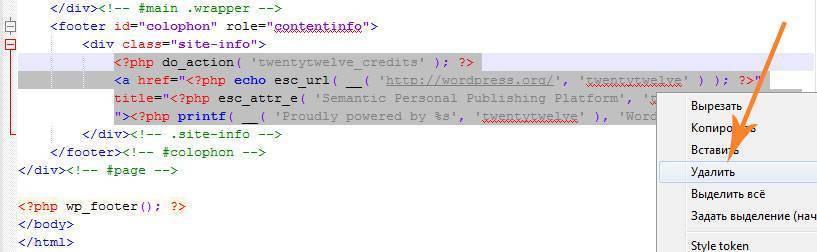
После этого не забудьте сохранить файл и залить обратно на хостинг. Если необходимо заменить ссылку на собственную, то нужно вставить вместо старой ссылки с копирайтом «Сайт работает на WordPress» ссылку, к примеру
<a href="http://адрес_вашей_ссылки.ру/">текст ссылки</a>
Вот собственно и все, больше никаких телодвижений совершать не нужно. В завершение заметим, что если на вашем сайте нет файла footer.php или же вы не наблюдаете ничего похожего на «Сайт работает на WordPress» или «Powered by WordPress», то необходимо выполнить поиск по файлам (значит URL с текстом прячется где-то еще). Обычный текстовик не справится с такой задачей, но все хорошие редакторы легко сделают это (к примеру, для Windows это Notepad++, а для Mac OS это TextWrangler).
Удачи!
Похожие статьи
wordpresslib.ru
Как убрать или изменить надпись «Сайт работает на WordPress»
Здравствуйте, дорогие читатели! Сегодня мы поговорим о том, как убрать или изменить надпись внизу блога «Сайт работает на WordPress». Данный урок будет особо полезен тем, кто впервые создал сайт на WordPress и не хочет, чтобы данная надпись красовалась внизу сайта.

Как убрать надпись «Сайт работает на WordPress»?
И так, давайте перейдем к практическому примеру. Заменять надпись мы будем из шаблона twentytwelve, но по аналогии вы сможете удалить или заменить надпись из любого шаблона.
1. Открываем файл footer.php. Данный файл находится в корневой папке вашей активной темы (wp-content\themes\ваша_тема\footer.php). Открыть файл можно и с помощью блокнота, но я рекомендую пользоваться программой Notepad++, но на крайний случай сойдет и блокнот.
Также footer.php можно редактировать и через административную панель сайта. Для этого нужно перейти в Внешний вид -> Редактор -> Подвал (footer.php).
2. Найдите в footer.php строчку «Proudly powered by».
3. Удаляем весь участок кода с надписью Proudly powered by.

После удаления строчки кода сохраняем файл, и не забываем залить его обратно на хостинг. В случае если редактируете файл через административную панель, после удаления кода нажмите кнопку «Обновить файл».
Как изменить надпись «Сайт работает на WordPress»?
Для изменения надписи нужно после удаления участка кода вставить свою ссылку. Вот пример ссылки:
<a href="https://wp-lessons.com/">Уроки WordPress</a>Вот как наша ссылка будет выглядеть в коде файла footer.php:

Вот такой результат получился после добавления новой надписи в подвал сайта:

Как видите, удалить или изменить надпись достаточно просто, и я не думаю что у Вас возникнут какие-либо сложности.
В случае если что-то не получилось или возникли вопросы — пишите в комментариях.
Здравствуйте, дорогие читатели! Сегодня мы поговорим о том, как убрать или изменить надпись внизу блога "Сайт работает на WordPress". Данный урок будет особо полезен тем, кто впервые создал сайт на WordPress и не хочет, чтобы данная надпись красовалась внизу сайта. Как убрать надпись "Сайт работает на WordPress"? И так, давайте перейдем к практическому примеру. Заменять надпись мы будем из шаблона twentytwelve, но по аналогии вы сможете удалить или заменить надпись из любого шаблона. 1. Открываем файл footer.php. Данный файл находится в корневой папке вашей активной темы (wp-content\themes\ваша_тема\footer.php). Открыть файл можно и с помощью блокнота, но я рекомендую пользоваться программой Notepad++, но на крайний случай сойдет и блокнот. Также footer.php…
Проголосуйте за урок
Рейтинг: 4.47 ( 13 голосов ) 100wp-lessons.com